環境設定
無事インストールが完了しますと、初回ログイン時に初期設定画面へと接続します。
システムの運用にかかわる初期設定を行います。
環境設定画面には当ページで設定する項目以外にもありますが、初期設定時ではあまり設定する必要のない項目ですので、後日必要に応じて設定するようにしてください。
サービス設定
1 サービス設定に必要情報を入力して保存します。
運用設定 > 環境設定 を開いてください。

1
サービス名を入力します。
【サービス名のメルマガでの利用例】
このたびは【○○○】のダウンロードセンターにご登録いただきましてありがとうございます。
【サービス名の決め方】
下記赤字の部分に入るような文言がおすすめです。
・1つの教材を扱う場合、教材名「算数教材ダウンロードセンター」、オンライン塾の場合には「○○塾会員サイト」
・複数の教材やサービスを行う場合には、会社名や管理者名などがおすすめです。
「○○会社サポートセンター」、「山田太郎のサポートセンター」
2
サービス名の略称を入力します。
サービス略称は、字数が限られたメルマガ件名に利用します。サービス名を略した文言を入力する事をお勧めします。
例)山田太郎のメールマガジン⇒【山田】○○○○○○○
3
入力が完了したら、「保存する」ボタンを押してください。設定した名称は、初期設定で自動返信メールの件名や内容などにセットされています。
メールテンプレートの差し込みテキスト(引数一覧)としての
%%s_name%% サービス名
%%s_symbol%% サービス名略称
メール発行者情報
フォームに設定された自動返信メールおよびメルマガの発行元のメールアドレスの設定を行います。
1 メール発行者情報に必要情報を入力して保存します。
運用設定 > 環境設定 を開いてください。
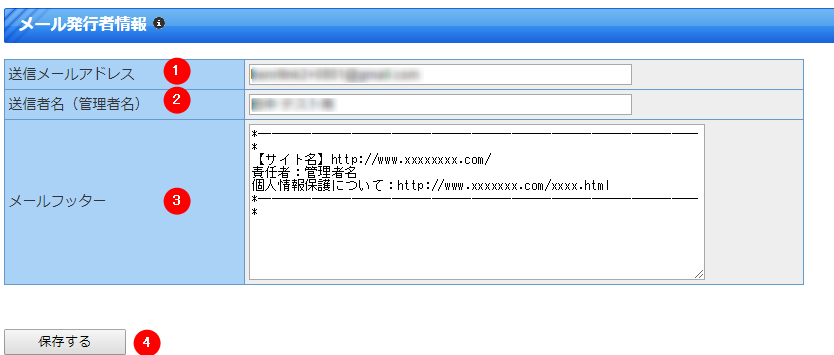
1
送信メールアドレス
フォームに設定された自動返信メールおよびメルマガの発行元のメールアドレスになります。
初期設定時は設定を確認するために、いつもお使いのメールアドレスで結構ですが、運用時には到達率をアップするためにインストールしたドメインのメールアドレスを用いることをおすすめします。
→ 詳細はメール関係の設定
2
送信者名(管理者名)
フォームに設定された自動返信メールおよびメルマガの発行元の名前になります。
3
メールフッター
メールフッターで設定した名称は、フォームに設定された自動返信メールおよびメルマガで「差し込みテキスト」としての利用が可能です。
%%footer%% メールフッター
4
入力が完了したら、「保存する」ボタンを押してください。
個人情報の管理・取り扱いについて
管理画面から「プライバシーポリシーに基づく表記」ページを自動生成します。
会員制サイトへ登録するフォームを生成すると、生成されたページへ自動でリンクします。
1 「個人情報の管理・取り扱いについて」に必要情報を入力して保存します。
運用設定 > 環境設定 を開いてください。
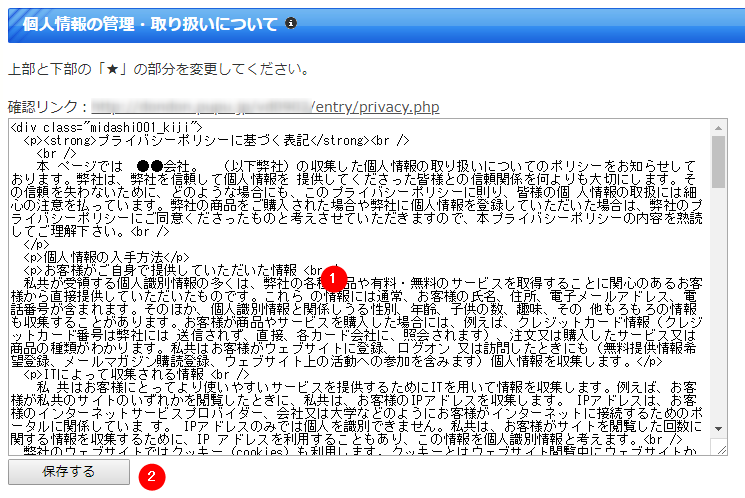
1
最初から入っている文言の一部を修正して「プライバシーポリシーに基づく表記」を完成させてください。
編集するべき所は★の部分となります。
2
入力が完了したら、「保存する」ボタンを押してください。
特定電子メール法に基づく表記
以下の設定をすることによって特定電子メール法に基づく表記ページが自動で生成されます。
メルマガ読者を獲得するフォームから自動でリンクされる他、確認リンクをそのままメルマガに貼り付けて利用可能です。
1 「特定電子メール法に基づく表記」に必要情報を入力して保存します。
運用設定 > 環境設定 を開いてください。
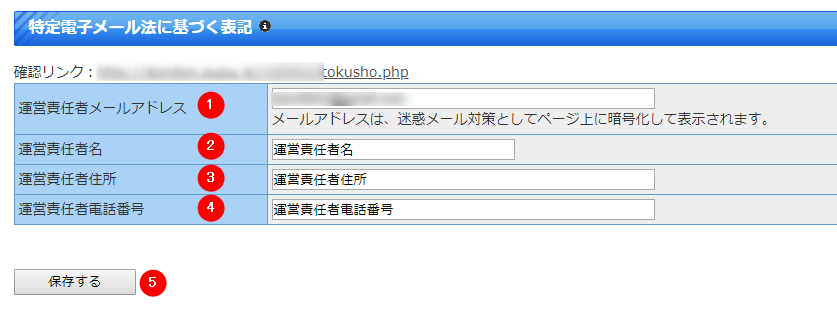
1
運営責任者メールアドレス
メールアドレスは、迷惑メール対策としてページ上に暗号化して表示されます。
2
運営責任者名
3
運営責任者住所
4
運営責任者電話番号
5
入力が完了したら、「保存する」ボタンを押してください。